
- •І. Основна частина
- •1. Основні поняття комп’ютерної графіки
- •1.1 Растрова графіка
- •1.2 Векторна графіка
- •1.3 Кольорові моделі
- •2. Загальна харктеристика прогарами CorelDraw
- •2.1 Інтерфейс програми
- •2.2 Стандартна панель інструментів
- •2.3 Панель інструментів
- •2.4. Системне меню Windows
- •2.5 Контекстне меню
- •3. Створення векторних об'єктів
- •3.1 Створення простих фігур
- •3.2 Малювання ліній
- •4. Основи роботи з текстом
- •4.1 Види тексту у CorelDraw
- •4.2 Редагування тексту
- •4.3 Спеціальні текстові об'єкти і режими
- •5. Редагування зображень
- •5.1. Виділення об'єктів
- •5.2 Накладення об'єктів один на одного
- •5.3 З'єднання об'єктів
- •5.4 Формування об'єктів з декількох інших
- •6. Зміна форми об'єктів.
- •6.1. Трансформація об'єктів
- •6.2 Зміна форми стандартних об'єктів
- •6.3 Редагування автофігур
- •Технологія створення емблеми у CorelDraw
- •Іі. Спеціальна частина
- •1. Техніка безпеки та охорона праці при роботі на персональній еом
- •1.1 Охорона працi в Українi
- •1.2 Рацiональна органiзацiя робочого мiсця
- •1.3 Вимоги безпеки при роботi оператора пеом
- •1.4 Ергономічні вимоги
- •15. CorelDraw . Навчальний курс. В. Міронов. 2003р.
2.2 Стандартна панель інструментів
Стандартна панель інструментів, яка відображається за замовчуванням, містить кнопки і елементи управління швидкого виклику багатьох команд меню.
![]()
Рис. 2.3 Стандартна панель інструментів
![]() Створення
нового
малюнка
Створення
нового
малюнка
![]() Відкриття малюнка
Відкриття малюнка
![]() Збереження
малюнка
Збереження
малюнка
![]() Друк
малюнка
Друк
малюнка
![]() Виріз
виділеного
об'єкта
в
буфер
обміну
Виріз
виділеного
об'єкта
в
буфер
обміну
![]() Копіювання
виділених
об'єктів в
буфер
обміну
Копіювання
виділених
об'єктів в
буфер
обміну
![]() Вставка
вмісту
буфера
обміну
в
малюнок
Вставка
вмісту
буфера
обміну
в
малюнок
![]() Скасування дії
Скасування дії
![]() Відновлення
скасованої
дії
Відновлення
скасованої
дії
![]() Імпорт
малюнка
Імпорт
малюнка
![]() Експорт
малюнка
Експорт
малюнка
Запуск додатків Corel
![]() Відкриття
екрану
вітання
Відкриття
екрану
вітання
![]() Установка
рівня
масштабування
Установка
рівня
масштабування
![]() Включення
або
відключення
автоматичного
вирівнювання
для
сітки,
що направляють, об'єктів
і
динамічних
напрямних
Включення
або
відключення
автоматичного
вирівнювання
для
сітки,
що направляють, об'єктів
і
динамічних
напрямних
![]() Відкриття
діалогового
вікна
«Параметри»
Відкриття
діалогового
вікна
«Параметри»
2.3 Панель інструментів
Інструменти-найважливіша частина інтерфейсу CorelDRAW. Що б не робити у вікні документа, це здійснюється за допомогою якого-небудь інструмента. При цьому контекстно залежна панель властивостей інструменту (зазвичай вона розташована у верхній частині вікна програми, під стандартною панеллю) змінює вигляд залежно від того, який інструмент вибраний і який об'єкт виділено. У рядку стану відображається інформація про додаткові можливості поточного активного інструменту.
Всі інструменти CorelDRAW зібрані на панелі інструментів (Toolbox) (Рис. 2.4).

Рис. 2.4 Панель інструментів
2.4. Системне меню Windows
Системне меню основного вікна програми CorelDRAW викликається комбінацією клавіш ALT + ПРОБІЛ або клацанням по зображенню повітряної кулі в заголовку вікна.

Рис. 2.5 Системне меню основного вікна програми
Це меню містить стандартні команди керування вікнами Windows, такі як:
Restore (Відновити)
Move (Перемістити)
Size (Розмір)
Minimize (Згорнути)
Maximize (Розвернути)
Close (Закрити)
Next (Наступне)
2.5 Контекстне меню
Клацання правої кнопки миші практично в будь-якій частині екрану використовується для виклику контекстного меню. Його склад залежить від того, де вироблене клацання. Пункти контекстного меню повторюють команди головного меню програми
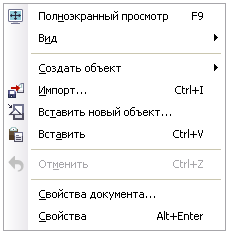
Рис. 2.6 Контекстне меню
Ця можливість широко використовується в пакеті CorelDRAW і може істотно допомогти під час роботи.
3. Створення векторних об'єктів
3.1 Створення простих фігур
Найскладніші малюнки створюються в CorelDRAW з безлічі простих об'єктів, тому необхідно вміти створювати різноманітні векторні об'єкти, щоб надалі редагувати їх, створюючи довільні композиції. Будь-який об'єкт створюється в редакторі аналогічним способів, і освоївши створення простих об'єктів, можна легко працювати з більш складними векторними об'єктами.
До простих геометричних об'єктів, створюваними в CorelDRAW, можна віднести прямокутники і еліпси, багатокутники і спіралі, прямі і криві лінії. Більшість складних об'єктів складається з безлічі простих, тому важливо навчитися малювати їх. Можна почати зі створення прямокутника. Клацнемо на кнопці Rectangle Tool (Інструмент прямокутник) панелі інструментів Toolbox (Набір інструментів)
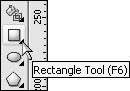
Рис. 3.1 Rectangle Tool (Інструмент прямокутник)
Встановлюємо покажчик миші в точці, в якій буде розташовуватися кут прямокутника
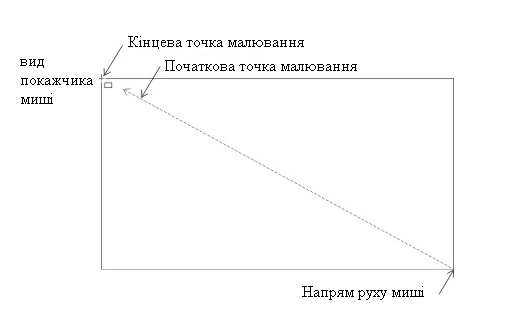
Рис. 3.2 Встановлення миші в точці
Натискаємо і утримуємо ліву кнопку миші. Переміщаючи мишу, вибераємо положення протилежного по діагоналі кута прямокутника. Для завершення малювання прямокутника відпускаємо кнопку миші.
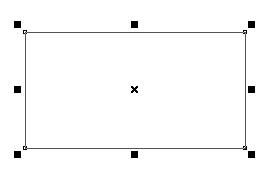
Рис. 3.3 Новостворений прямокутник
Точно так само малюється і еліпс. Клацнемо на кнопці Ellipse Tool (Інструмент еліпс) панелі інструментів Toolbox (Набір інструментів).
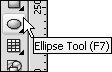
Рис. 3.4 Ellipse Tool (Інструмент еліпс)
Встановлюємо покажчик миші в точці, в якій буде розташовуватися кут уявного прямокутника, що описує майбутній еліпс.
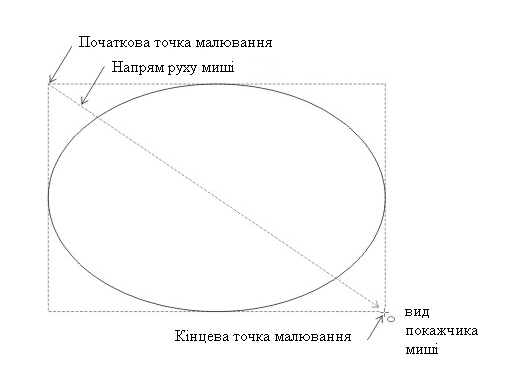
Рис. 3.5 Встановлення миші в точці
Натискаємо і утримуємо ліву кнопку миші. Переміщаючи мишу, вибираємо положення протилежного по діагоналі кута уявного прямокутника, що описує майбутній еліпс. Для завершення малювання еліпса відпускаємо кнопку миші. У результаті буде створено еліпс. Розміри намальованого еліпса будуть визначатися сторонами уявного прямокутника, що описує цей еліпс.
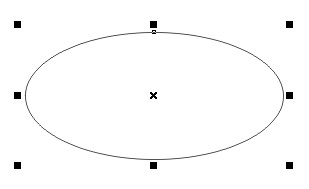
Рис. 3.6 Новостворений еліпс
